Codecs downloaden voor Windows 10
Gemengde Berichten / / October 16, 2021
Windows Media Player is vooraf geïnstalleerd, tenzij u ervoor kiest om de N-versie van Windows te downloaden en te installeren, met uitzondering van mediapakketten. Hoewel u zelfs met een Windows-mediaspeler geïnstalleerd, mogelijk niet alle video's of muziekbestanden kunt afspelen. Sommigen van hen hebben mogelijk codecs nodig en geven u de foutmelding "Er is een codec vereist om dit bestand af te spelen." In volgorde om dergelijke video's af te spelen, moet u Codecs voor Windows 10 downloaden en installeren voor dat specifieke videobestand type.
In dit artikel wordt uitgelegd wat codecs zijn en hoe u codecs op uw Windows 10-pc kunt installeren om alle video- of muziekbestanden probleemloos af te spelen. Codecs zijn software die wordt gebruikt om mediabestanden zoals video's en muziek te comprimeren en te decomprimeren. Meestal is de grootte van mediabestanden zoals muziek groter als deze RAW en onbewerkt zijn. Het is dus niet mogelijk om ze efficiënt op te slaan of over te dragen. Voor dit specifieke doel zijn codecs gemaakt om de mediabestanden te comprimeren en op te slaan in containers zoals .mp4, .mp3, afhankelijk van het gebruik.
Maar de methode die wordt gebruikt om deze media te comprimeren, is afhankelijk van het gebruik. Wanneer u een mediabestand comprimeert, gaat u zeker wat kwaliteit van het mediabestand verliezen. Dus afhankelijk van de vereiste kan men een methode gebruiken die resulteert in een betere kwaliteit of betere compressie om ruimte te besparen.

Pagina-inhoud
- Waarom moet u Codecs installeren in Windows 10
- Codecs installeren op Windows 10
- Codec-pakketten verkrijgen
- Conclusie
Waarom moet u Codecs installeren in Windows 10
Als snelle oplossing voor de meeste codec-gerelateerde problemen kunt u de beroemde VLC-mediaspeler gebruiken. Deze singleplayer kan bijna elk mediabestand afspelen dat je erop gooit. Het is een compleet mediapakket. VLC ondersteunt ook het afspelen van netwerkstreams en kan worden gebruikt om mediabestanden te converteren als een van uw apparaten de codecs niet ondersteunt.
Zoals eerder vermeld, zijn er verschillende methoden om het mediabestand te comprimeren. Maar om het bestand te decomprimeren of af te spelen, hebt u de exacte codec nodig. U moet dus de extra codec installeren als u die bestanden wilt afspelen. Maar u vraagt zich misschien af waarom sommige codecs al zijn geïnstalleerd en sommige handmatige installatie vereisen. Welnu, het antwoord op deze vraag is dat er veel formaten en codecs beschikbaar zijn, en Windows wil alleen de bekende en meest gebruikte codes bundelen.
Sommige codecs zijn eigendom en vanwege licentieproblemen kunnen ze niet worden gebundeld of opgenomen in Windows. Maar als eindgebruiker is het mogelijk om ze extra te downloaden en te gebruiken volgens hun licentieovereenkomst.
Codecs installeren op Windows 10
In Windows Media Player kunt u codecs rechtstreeks downloaden en installeren vanuit het helpmenu dat tijdens de foutmelding wordt weergegeven.
- Probeer eerst het video- of muziekbestand te openen waarop u de foutmelding kreeg.
- Klik nu in plaats van op sluiten te klikken op Webhelp.
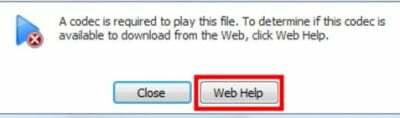
- Dit brengt u naar de webpagina waar u de codec kunt vinden die nodig is om de bestanden af te spelen.
- Klik nu op de helppagina op de WMplugins-website.

- Klik nu op Accepteren en u zou naar een andere pagina moeten gaan om de codec te downloaden.
- Klik op de pagina op downloaden en u zou de codec moeten kunnen downloaden en installeren.
Codec-pakketten verkrijgen
Als u niet rechtstreeks vanaf internet wilt installeren, kunt u ook codec-pakketten downloaden, wat in feite een verzameling is van enkele beroemde of specifieke codecs. Nu zijn er veel pakketten beschikbaar om te downloaden. Elk van hen heeft zijn eigen set codecs. Daarom hebben we een lijst voor je samengesteld, zodat je ze gemakkelijk kunt krijgen.
| S Nee | Codecnaam | Inhoud | Koppeling |
| 1 | Geavanceerde Shark007-codecs | De meeste codecs en 4K UHD/HDR H265/HEVC en MVC gebruiken H264-codecs | Downloaden |
| 2 | CCCP – Gecombineerd Community Codec Pack | Bevat de meeste videocodecs die vaak worden gebruikt. | Downloaden |
| 3 | K-Lite Codec Pack | Bevat verschillende codecs voor zowel 32 als 64 bit | Downloaden |
| 4 | Media Player Codec Pack | Bijna alle compressiemethoden die worden gebruikt door moderne codecs en spelers | Downloaden |
Conclusie
Zoals u kunt zien, is het installeren van videocodecs in Windows 10 heel eenvoudig, hoewel als we erover nadenken, het vrijwel niet nodig is om alles te installeren deze codecs bovendien omdat de meeste moderne spelers ze bevatten en in staat zijn om een breed scala aan formaten af te spelen zonder enige problemen. Hoewel codecs in de tijd van Windows XP of Windows 7 echt lastig waren. Maar de moderne Windows 10 bevat de meeste van de meest gebruikte codecs. Maar als je Linux gebruikt, is het verplicht om ze te krijgen om media af te spelen.
Gerelateerde artikelen:
- Oplossing: waarom vraagt Windows Defender om te scannen na de update van Windows 10?
- Wat is RSGUPD.exe en hoe kan ik het verwijderen?
- Oplossing: Windows 10 Store staat aankoop van een app niet toe
- Dialoogvenster Instellingen wordt niet geopend in Windows 10
- Hoe slechte sectoren in Windows 10 te repareren


![Stock ROM installeren op Karbonn Aura Champ [firmwarebestand]](/f/749af8ac7a71d49d7f17966b81ff4a34.jpg?width=288&height=384)
